С помощью голосовых команд Siri легко установить будильник или таймер на умной колонке HomePod, но в программе HomePod версии 14.7 добавлена возможность вносить изменения вручную с помощью iPhone или iPad. Сири не требуется.
Вот как.
Как установить таймеры на HomePod
Установить таймер на HomePod так же просто, как сказать: «Привет, Siri, установи таймер на 15 минут». Таким образом можно настроить несколько таймеров, хотя я настоятельно рекомендую вам называть их. Скажите что-нибудь вроде: «Привет, Siri, поставь таймер яйца на 3 минуты».
И вы можете использовать Siri, чтобы проверить их статус. Скажите: «Привет, Siri, сколько времени осталось на таймере [яйца]?» Вы также можете отменить или приостановить таймер с помощью команды Siri.
Как установить будильник HomePod
С помощью голосовых команд установить будильник на HomePod так же просто. «Привет, Siri, поставь будильник на 19:15» - вот и все, что нужно. Вы можете настроить несколько будильников и установить расписания. Например, вы можете сказать: «Привет, Siri, поставь будильник на 6:50 каждый будний день».
У Apple есть советы по настройке будильников HomePod, тоже.
Важное различие между будильниками и таймерами заключается в том, что будильники сохраняются. Если вы установите будильник на 8:30 только сегодня, он будет там и завтра, но будет отключен. Но как только таймер истекает, он исчезает навсегда.
Как вручную внести изменения в таймеры и будильники HomePod
Понедельник выпуск iOS 14.7 отмечает, что это обновление включает новую функцию: «Приложение Home добавляет возможность управления таймерами на« HomePod »». В другими словами, теперь вы можете войти в приложение Home на своем iPhone и создать или отредактировать таймер для HomePod без Siri.
Но ваш умный динамик должен работать под управлением программного обеспечения HomePod версии 14.7 или более новой версии. Чтобы проверить, откройте Дом приложение на вашем iPhone, коснитесь значок дома в левом верхнем углу экрана перейдите к Домашние настройки > Обновление программного обеспечения. Если вы не используете последнюю версию, вы получите уведомление.
Теперь вы можете просматривать или редактировать таймеры на умной колонке Apple. Открыть Дом приложение, найди значок для вашего HomePod, и нажмите и удерживайте его. Откроется экран с настройками устройства. Там вы увидите Будильники раздел и Таймеры раздел.
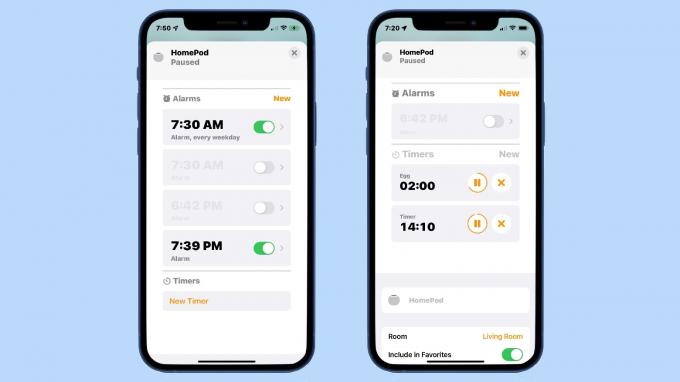
Фото: Эд Харди / Cult of Mac
В области «Будильники» вы увидите все установленные вами будильники. Используйте ползунок, чтобы отключить или снова активировать их. Или нажмите на один, чтобы внести изменения. Вы можете изменить время выключения, изменить расписание и изменить то, что воспроизводится: тон или музыку. Однако для последнего требуется подписка на Apple Music.
Вы также можете создавать новые будильники отсюда, наши удалять старые.
Раздел Таймеры проще. Вы можете увидеть таймеры, которые работают в данный момент (включая имена), приостановить один или несколько или остановить их. Или вы можете запустить новый таймер. Вот и все.
Последние мысли
В большинстве случаев я не думаю, что это ручное управление проще, чем голосовые команды. Если вы собираетесь установить таймер с участием ваш iPhone, вы должны просто настроить его так, чтобы он звонил на ваш iPhone.
Исключение составляют случаи, когда у вас работает несколько таймеров и сигналов тревоги, и вы хотите внести изменения в некоторые или все из них. Возможно, это проще сделать на iPhone, чем давать кучу команд Siri.

